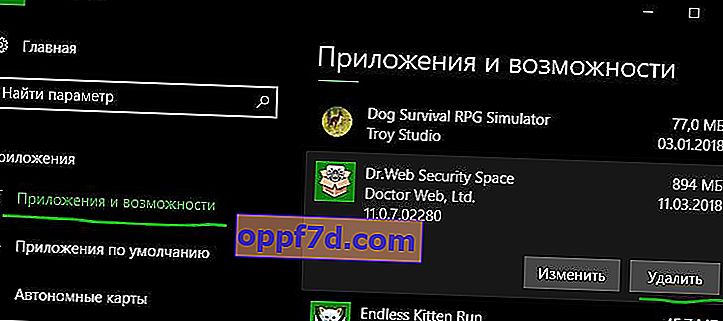Ako ste stigli ovdje, naišli ste na pogrešku 0x8024001e u sustavu Windows 10. Kôd pogreške je za WU_E_SERVICE_STOP. Ovaj se problem uglavnom javlja tijekom instalacije sustava Windows Update, kao i prilikom preuzimanja aplikacija iz Microsoftove trgovine. Osnovni uzrok ove pogreške su oštećene datoteke u trgovini Windows Update ili nedefinirani put do privremene mape Internet Explorera. Osim toga, prisutnost neispravnih sistemskih datoteka i spremišta komponenata također može dovesti do 0x8024001e u sustavu Windows 10.
Kako ispraviti pogrešku 0x8024001e u sustavu Windows 10
Prvo, uvijek preporučam da napravite točku za obnavljanje sustava prije bilo kakvih promjena parametara. Zaštiti se! Dakle, u ovom ćemo članku razmotriti neka rješenja koja će vam pomoći riješiti ovaj problem i nastaviti s ažuriranjima.
1. Ponovo pokrenite Windows 10
Ako naiđete na pogrešku 0x8024001e tijekom ažuriranja aplikacije, samo se trebate ponovno pokrenuti. Mnogim je korisnicima to dovoljno da se riješe ove pogreške u ažuriranju.
2. Pokrenite rješavanje problema
Pritisnite kombinaciju tipki Win + I i odaberite "Ažuriranje i sigurnost"> "Rješavanje problema"> i s desne strane pronađite " Windows Update " i pokrenite je. Pričekajte dok alat za rješavanje problema otkrije i popravi oštećene datoteke. Nakon što se poprave oštećene datoteke trgovine Windows Update, nećete vidjeti pogrešku 0x8024001e Windows 10.
Također možete preuzeti poseban uslužni program za rješavanje problema s Microsofta.

3. Resetirajte Windows Update Store
U većini slučajeva prisutnost oštećenih datoteka u spremištu Windows Update mogući je uzrok pogreške 0x8024001e u sustavu Windows 10. Stoga je najbolje rješenje resetiranje spremišta Windows Update.
- Pokrenite naredbeni redak (cmd) kao administrator i redom unesite sljedeće naredbe:
net stop wuauservrename c:\windows\SoftwareDistribution softwaredistribution.oldnet start wuauserv
Ako Windows odbije prekinuti uslugu Windows Update, ponovo pokrenite računalo i ponovo unesite naredbe. Također možete ponovo pokrenuti uslugu Windows Update unutar samih usluga.

4. Privremena mapa Internet Explorer
Probleme s nadogradnjom često uzrokuje nedefinirani put do privremene mape Internet Explorera.
- Upišite u početak pretraživanja " Internet Options " i pritisnite Enter da biste pokrenuli Internet Properties. Zatim idite na karticu "Općenito" i ispod kliknite " Opcije ".

- Na kartici Privremene internetske datoteke provjerite svoje trenutno mjesto kao što je prikazano na donjoj snimci. Ovdje je važno da staza ne upućuje na neki drugi pogon. Međutim, u slučaju da mjesto nije točno, ponovo otvorite Internet Properties kako je gore opisano.
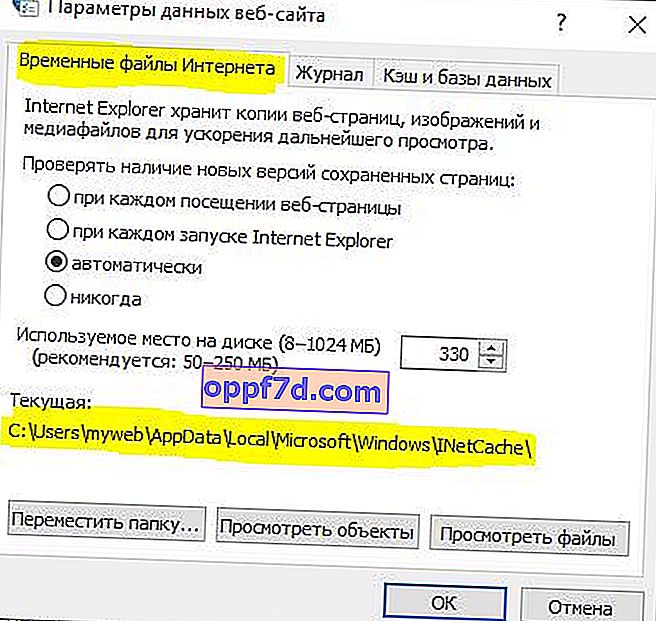
- Idite na karticu " Advanced " i ispod kliknite " Reset ". Nakon što dodijelite ispravan put, ponovo pokrenite Windows i provjerite ima li pogreške 0x8024001e.

5. Upotrijebite alat za provjeru sistemskih datoteka
Drugo moguće rješenje je popravak neispravnih sistemskih datoteka u sustavu Windows.
- Pokrenite naredbeni redak kao administrator i unesite naredbu
sfc /scannow. Pričekajte da se skeniranje završi. Ako se pronađu oštećene ili neispravne datoteke, alat će ih pokušati popraviti.

6. Provjerite integritet trgovine Windows komponenti
Ponekad se pogreška 0x8024001e u sustavu Windows 10 događa i zbog slomljenih paketa u trgovini Windows komponentama. U takvim se slučajevima naredba DISM koristi za provjeru i vraćanje cjelovitosti spremišta za ove komponente.
- Pokrenite naredbeni redak kao administrator i unesite sljedeće naredbe:
Dism /online /cleanup-image /ScanHealthDism /online /cleanup-image /CheckHealthDism online /cleanup-image /RestoreHealth
7. Pokrenite alat za rješavanje problema aplikacija Windows Store
Ako ste suočeni s pogreškom Windows 10 0x8024001e prilikom ažuriranja bilo koje aplikacije iz trgovine, morate pokrenuti alat za rješavanje problema Windows trgovine. Idite na Postavke > Ažuriranje i sigurnost > Rješavanje problema > i s desne strane potražite Windows Store Apps .
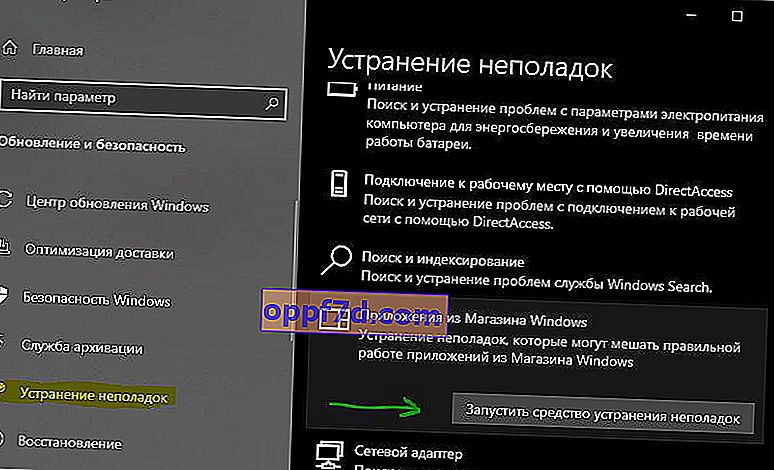
8. Resetiranje predmemorije Microsoft Store
Pritisnite kombinaciju tipki Win + R i upišite wsreset.exe ili wsreset . Ovo će izvršiti naredbu odmah i resetirati predmemoriju Windows trgovine, pričekajte minutu.
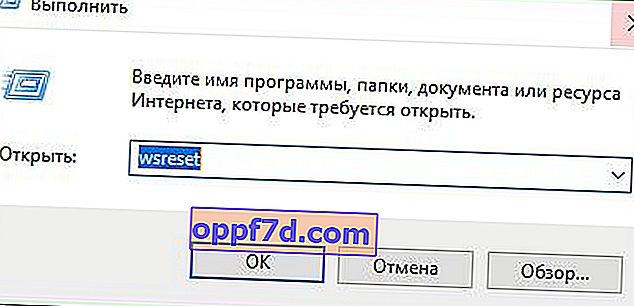
9. Deinstalirajte i ponovo instalirajte problematičnu aplikaciju
Ako se i dalje suočavate s pogreškom 0x8024001e u sustavu Windows 10 i ne možete ažurirati aplikacije iz Microsoftove trgovine, jednostavno deinstalirajte i ponovo instalirajte aplikacije.
- Pritisnite Win + X i odaberite "Apps & Features". Dalje s desne strane popisa pronađite programe koji možda uzrokuju pogrešku. Možda su nedavno instalirani.